Atomのウォレットについては、Cosmos公式のウォレットであるLunieからレジャーナノSを使ってログインをすることで使うことが可能です。
公式ウォレット
※あらかじめLedger Nano Sを用意する必要があります。
公式ウォレット
※あらかじめLedger Nano Sを用意する必要があります。
1. COSMOSアプリをインストール
Ledger Nano SをセットアップしたらCOSMOSアプリをインストールします。
まず、Ledger LiveよりMENUのManagerでCosmosを検索しても出てこないので右上にあるSettingsよりExperimental features→Developer modeをONにします。そうしますとManagerでCosmosと検索すると出てきますのでInstallをします。Versionは最新をインストールしてください。
まず、Ledger LiveよりMENUのManagerでCosmosを検索しても出てこないので右上にあるSettingsよりExperimental features→Developer modeをONにします。そうしますとManagerでCosmosと検索すると出てきますのでInstallをします。Versionは最新をインストールしてください。
2.Ledger Nano Sを立ち上げCOSMOSを選択しておきましょう。

3. Lunieを立ち上げてwalletからSign inをクリックしLedger Nano Sをクリックします
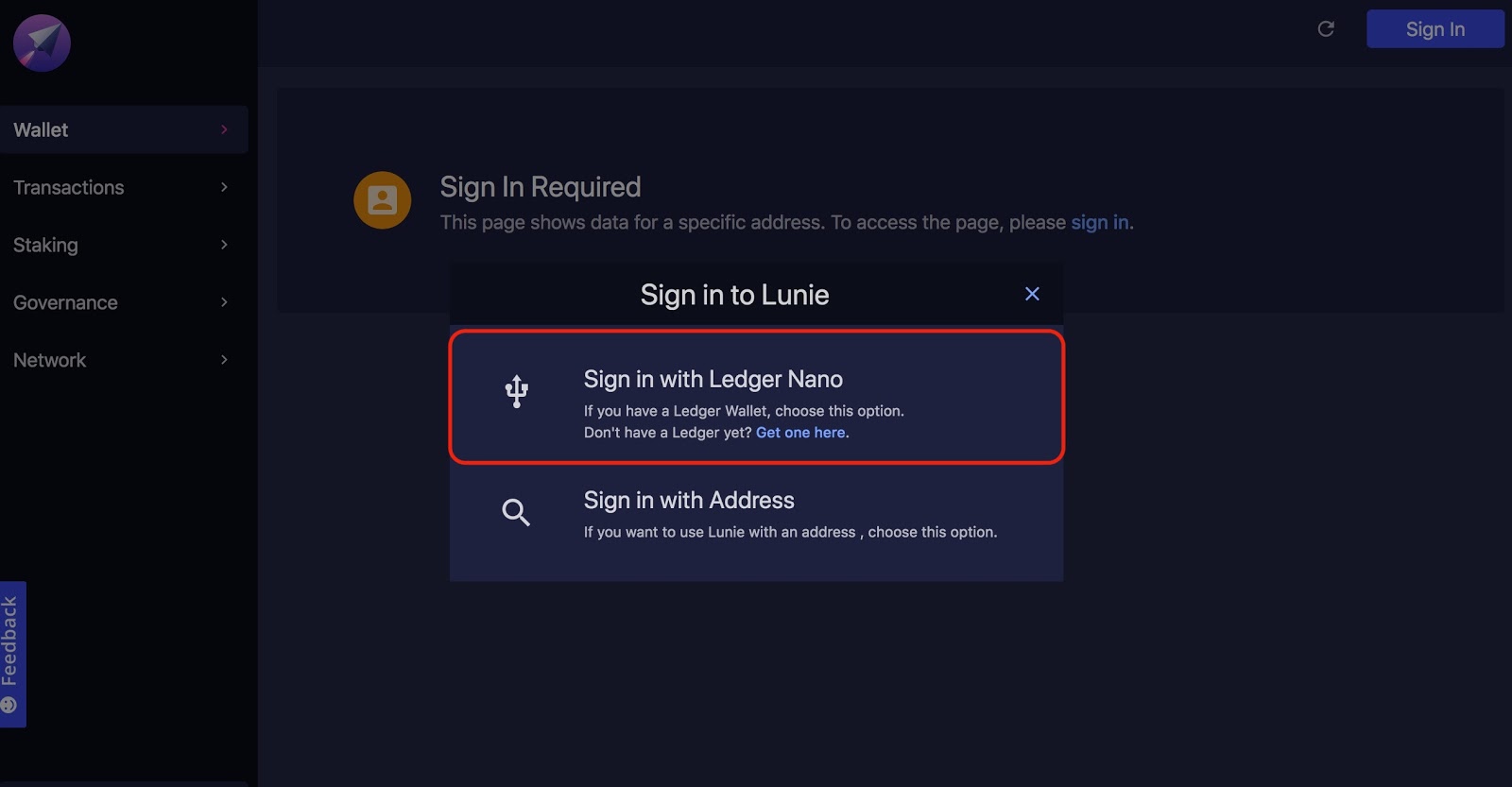
4.ウォレットにログインすると画像の部分にアドレスが表示されクリックするとコピーもできます。

5.このアドレスにAtomを送金することでデリゲートできるようになります。
アドレスに送金しましょう
Atomが買えるところで流動性のあるのはBinanceとかでしょう。そこから出金します。(アドレスチェックのため、最初に少額で送金することをお勧めいたします。)
Total ATOMに送金量が表示されたらステーキングを行います。
上から3つ目のStaking→Validators→委託先であるStirを選択します。
下にスクロールしていきStirをクリック。
Stirを選択し、右枠のDelegateをクリック。
Amountに委託したいAtom数量を入力して、Nextをクリックします。
その後レジャーナノS側の画面でCOSMOSアプリを選択します。次に「デリゲートに関する情報」が表示されます。
右のボタンで確認しつつ10/10まで押し進めその後「Sign transaction」という表記が出ますので、そこでまたレジャーナノSの2つのボタンを同時に押すこ
でデリゲートの委託を承認することができます。
LunieのTransactionsで委任できたかを確認できます。
お疲れ様でした。
以上がLedger Nano S を使ったデリゲートの委託方法になります。
コメント
0件のコメント
サインインしてコメントを残してください。